本文由 发布,转载请注明出处,如有问题请联系我们! 发布时间: 2021-08-02苹果手机怎么恢复照片数据-教你找回永久删除的照片
加载中针对苹果手机照片误删还不知道怎么恢复的人来说的确是一大困惑,因为现今使用苹果手机进行拍照的人越来越多了。而这类人群针对怎么恢复苹果手机误删的照片又一无所知。因此小编自己做了一个实验:用于对本文的中心:苹果手机照片误删怎么恢复予以说明。
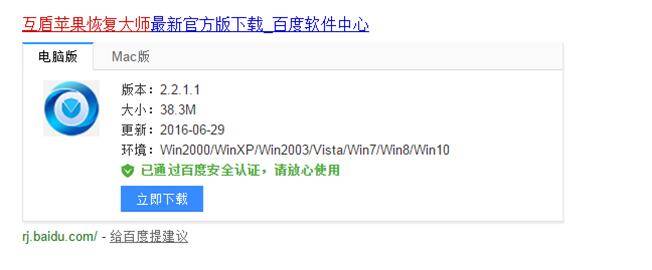
材料准备:
1:互盾苹果恢复大师软件一个。
2:苹果手机一个。
3:电脑一台。
下面我们正式对苹果手机误删的照片进行恢复实验。
1:准备一款互盾苹果恢复大师,可以在各大网站进行下载,或者在官网下载也可以。http://www.huifudashi.com/
2:准备一款苹果手机,前提是该手机照片以及被删除或者自己可以删除一个。
3:一台Windows系统的电脑即可。
恢复步骤:
1、请在电脑上下载安装好iTunes软件,因苹果设备的连接以及扫描都需要依赖iTunes软件。
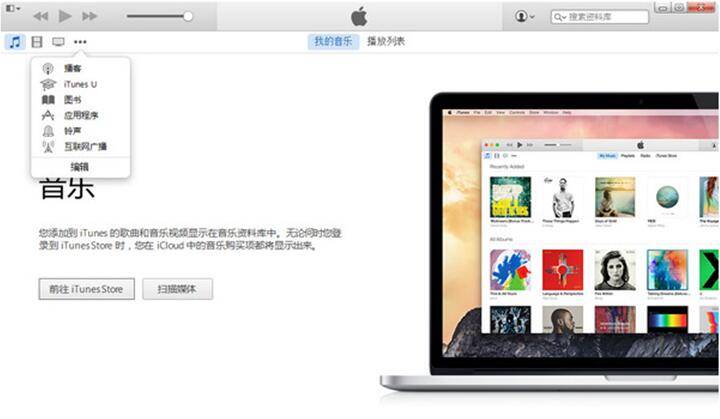
2、请将苹果设备,通过数据线连接到电脑上,互盾苹果恢复大师会检测苹果设备并连接。成功连接后,点击“开始从iPhone中恢复数据”。
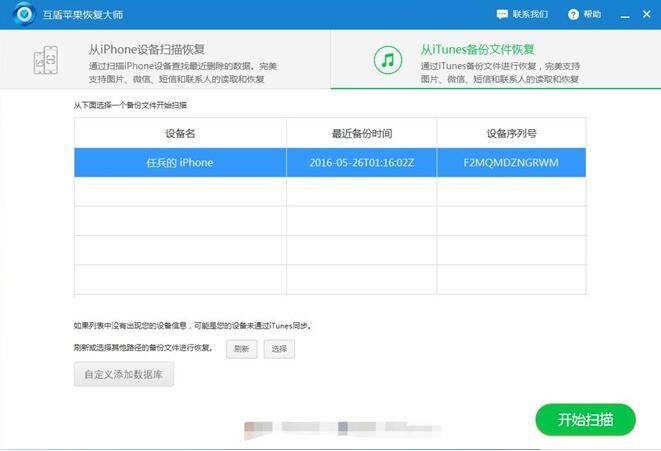
3、互盾苹果恢复大师将会开始备份手机数据,成功备份后,即可开始扫描iPhone设备中的数据。
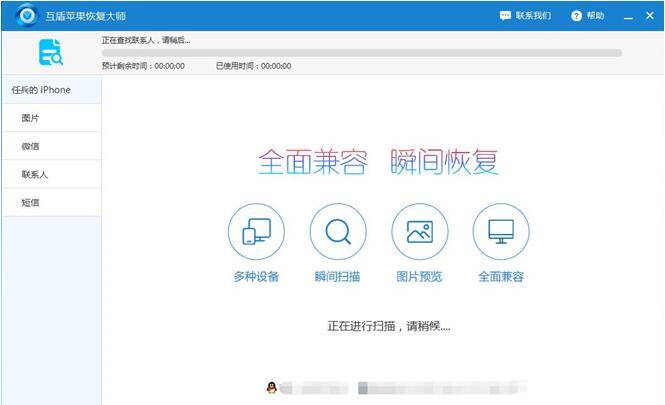
4、成功扫描后,我们可以在软件左侧查看到图片的选项。点击该选项后,在右侧勾选出需要恢复的图片,点击“导出选中图片”,即可将图片导出恢复到电脑上。
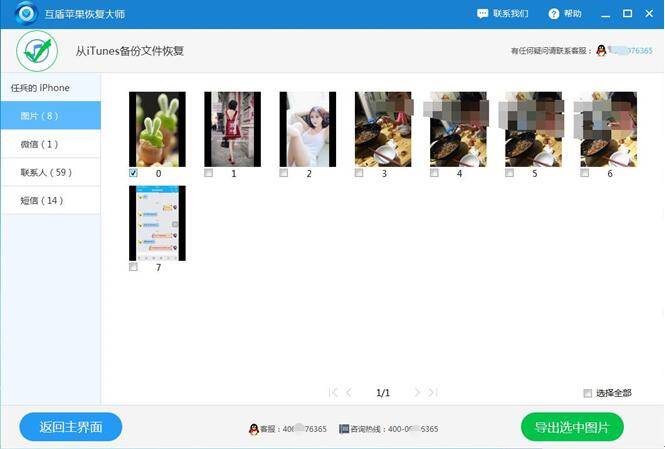
总结:经上面的教程相信大家应该对苹果手机照片误删怎么恢复应该有一定的了解了。生活中不是没有方法,只是我们不善于发掘方法,针对互盾苹果恢复大师还对手机短信、手里剑联系人以及微信聊天记录都可以很好的恢复这就不多说了大家可以自己去测试下。









